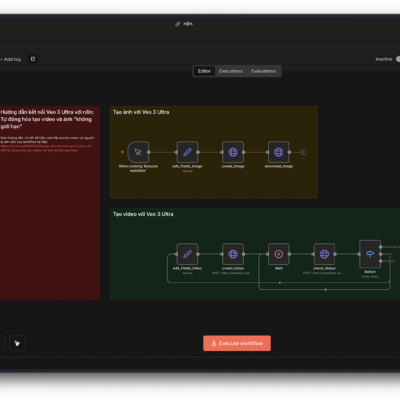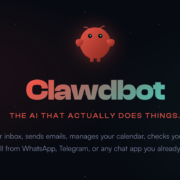Hướng dẫn xoá ứng dụng không cần thiết trên OPPO Find N5
Bạn đang sở hữu chiếc OPPO Find N5 và nhận thấy bộ nhớ ngày càng đầy lên với những ứng dụng ít khi sử dụng? Hay bạn muốn tối ưu hiệu suất cho chiếc điện thoại gập cao cấp này? Việc xóa các ứng dụng không cần thiết không chỉ giúp giải phóng không gian lưu trữ mà còn cải thiện đáng kể tốc độ và thời lượng pin cho thiết bị.
Trong bài viết này, mình sẽ hướng dẫn bạn chi tiết về cách xóa ứng dụng trên điện thoại OPPO Find N5 với những phương pháp đơn giản nhất, phù hợp với cả những người mới làm quen với smartphone. Hãy cùng tìm hiểu ngay nhé!
Tại sao nên xóa các ứng dụng không cần thiết?
Trước khi đi vào hướng dẫn cụ thể, hãy hiểu rõ những lợi ích khi dọn dẹp các ứng dụng thừa trên OPPO Find N5:
- Tăng không gian lưu trữ: Mỗi ứng dụng chiếm từ vài MB đến hàng GB bộ nhớ
- Cải thiện hiệu suất: Giảm tải cho RAM, giúp điện thoại hoạt động mượt mà hơn
- Kéo dài thời lượng pin: Ít ứng dụng chạy ngầm đồng nghĩa với việc tiết kiệm pin
- Tăng bảo mật: Loại bỏ các ứng dụng có thể thu thập dữ liệu không cần thiết
- Giao diện gọn gàng: Màn hình chính và ngăn ứng dụng trở nên ngăn nắp, dễ tìm kiếm hơn
Cách xóa ứng dụng trên OPPO Find N5 từ màn hình chính
Đây là phương pháp nhanh nhất và phổ biến nhất khi bạn muốn gỡ bỏ một ứng dụng. Thực hiện theo các bước sau:
Bước 1: Nhấn giữ biểu tượng ứng dụng cần xóa
Trên màn hình chính của OPPO Find N5, tìm đến biểu tượng của ứng dụng bạn muốn xóa. Sau đó nhấn giữ vào biểu tượng đó trong khoảng 2-3 giây cho đến khi xuất hiện menu tùy chọn.
Bước 2: Chọn “Gỡ cài đặt” từ menu
Khi menu tùy chọn hiện ra, bạn sẽ thấy một số lựa chọn như “Thông tin ứng dụng”, “Gỡ cài đặt”, “Chia sẻ”… Nhấn vào tùy chọn Gỡ cài đặt để tiến hành xóa ứng dụng.
Bước 3: Xác nhận việc xóa ứng dụng
Một hộp thoại xác nhận sẽ xuất hiện, hỏi bạn có chắc chắn muốn gỡ cài đặt ứng dụng này không. Nhấn OK hoặc Gỡ cài đặt để hoàn tất quá trình.
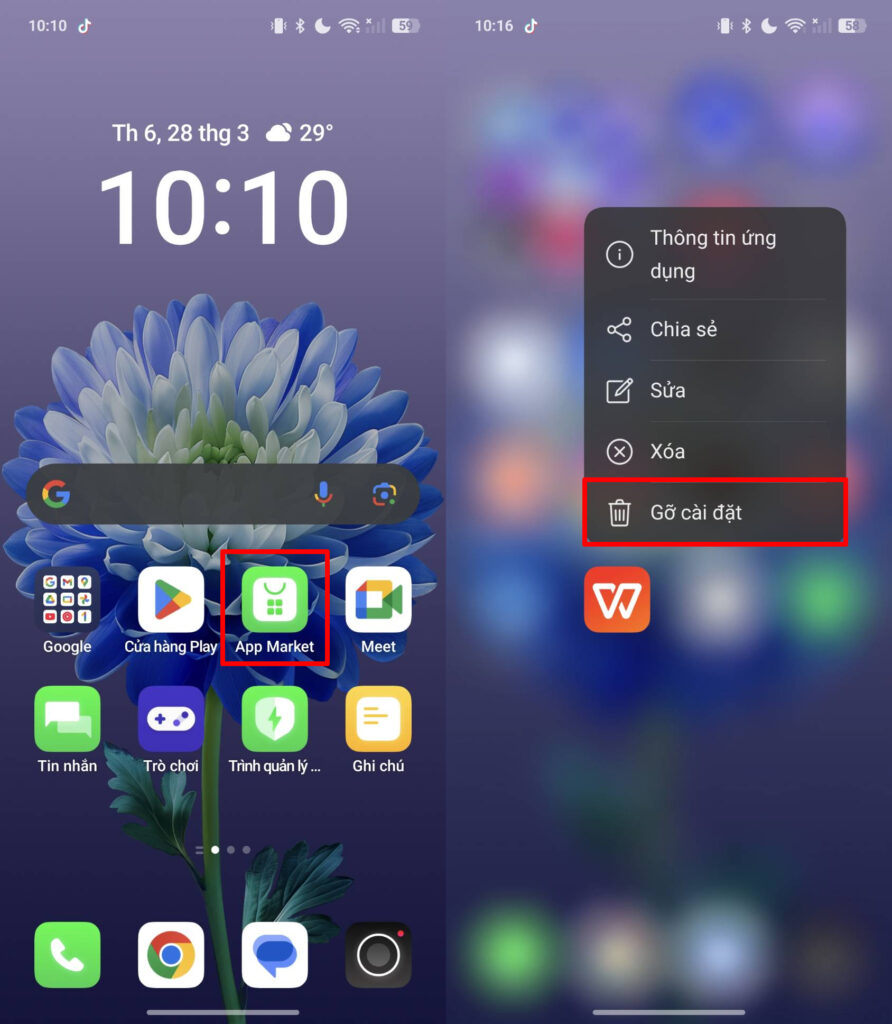
Cách xóa ứng dụng trên OPPO Find N5 từ ngăn ứng dụng
Ngoài cách xóa từ màn hình chính, bạn cũng có thể xóa ứng dụng từ ngăn ứng dụng (App Drawer) – nơi hiển thị tất cả các ứng dụng đã cài đặt:
Bước 1: Mở ngăn ứng dụng
Vuốt từ dưới lên trên màn hình chính để mở ngăn ứng dụng, hoặc nhấn vào biểu tượng ngăn ứng dụng (thường là hình tròn với nhiều chấm nhỏ) ở dock phía dưới màn hình.
Bước 2: Tìm và nhấn giữ ứng dụng cần xóa
Trong danh sách ứng dụng, tìm đến ứng dụng bạn muốn gỡ bỏ. Nhấn giữ vào biểu tượng ứng dụng đó khoảng 2-3 giây.
Bước 3: Chọn “Gỡ cài đặt” và xác nhận
Tương tự như khi xóa từ màn hình chính, chọn Gỡ cài đặt từ menu và xác nhận lại một lần nữa để hoàn tất việc xóa ứng dụng.
Cách xóa nhiều ứng dụng cùng lúc từ Cài đặt
Nếu bạn muốn xóa nhiều ứng dụng một lúc để tiết kiệm thời gian, ColorOS trên OPPO Find N5 cũng cung cấp tính năng này:
Bước 1: Mở ứng dụng Cài đặt
Tìm và mở ứng dụng Cài đặt (Settings) trên điện thoại OPPO Find N5 của bạn.
Bước 2: Truy cập quản lý ứng dụng
Cuộn xuống và nhấn vào mục Ứng dụng hoặc Quản lý ứng dụng (tùy phiên bản ColorOS).
Bước 3: Chọn các ứng dụng cần xóa
Trong danh sách ứng dụng hiển thị, bạn có thể nhấn vào biểu tượng ba chấm ở góc trên bên phải và chọn Chọn nhiều (hoặc tương tự). Sau đó, đánh dấu vào các ứng dụng bạn muốn xóa.
Bước 4: Xóa các ứng dụng đã chọn
Nhấn vào nút Gỡ cài đặt hoặc biểu tượng thùng rác ở phía dưới màn hình. Xác nhận lại một lần nữa để hoàn tất việc xóa nhiều ứng dụng cùng lúc.
Những lưu ý quan trọng khi xóa ứng dụng trên OPPO Find N5
Để đảm bảo quá trình xóa ứng dụng diễn ra an toàn và hiệu quả, bạn nên lưu ý những điều sau:
Ứng dụng hệ thống không thể xóa hoàn toàn
Một số ứng dụng được cài đặt sẵn trên OPPO Find N5 là ứng dụng hệ thống và không thể xóa hoàn toàn. Trong trường hợp này, bạn chỉ có thể tắt hoặc vô hiệu hóa chúng:
- Vào Cài đặt > Ứng dụng
- Tìm và chọn ứng dụng hệ thống cần vô hiệu hóa
- Nhấn vào nút Vô hiệu hóa hoặc Tắt
Sao lưu dữ liệu trước khi xóa
Trước khi xóa các ứng dụng quan trọng, đặc biệt là ứng dụng chứa dữ liệu cá nhân, hãy đảm bảo bạn đã sao lưu các thông tin quan trọng. Một số ứng dụng sẽ xóa toàn bộ dữ liệu khi bạn gỡ cài đặt.
Kiểm tra liên kết với ứng dụng khác
Một số ứng dụng có thể được liên kết hoặc cung cấp dịch vụ cho các ứng dụng khác. Hãy kiểm tra xem việc xóa một ứng dụng có ảnh hưởng đến hoạt động của các ứng dụng khác không trước khi tiến hành.
Cách khôi phục ứng dụng đã xóa
Nếu bạn vô tình xóa nhầm ứng dụng hoặc muốn sử dụng lại sau này, bạn có thể dễ dàng tải lại từ Google Play Store:
- Mở Google Play Store
- Nhấn vào biểu tượng tài khoản ở góc phải màn hình
- Chọn Quản lý ứng dụng và thiết bị
- Chuyển sang tab Đã quản lý
- Tìm và nhấn vào biểu tượng tải xuống bên cạnh ứng dụng bạn muốn cài đặt lại
Việc xóa các ứng dụng không cần thiết trên OPPO Find N5 là một thao tác đơn giản nhưng mang lại nhiều lợi ích to lớn cho hiệu suất và trải nghiệm sử dụng điện thoại của bạn. Với các bước hướng dẫn chi tiết ở trên, bạn có thể dễ dàng dọn dẹp không gian lưu trữ và tối ưu hóa thiết bị của mình.
Thực hiện dọn dẹp ứng dụng định kỳ không chỉ giúp OPPO Find N5 của bạn hoạt động mượt mà hơn mà còn kéo dài tuổi thọ của thiết bị. Hãy xem xét danh sách ứng dụng của mình thường xuyên và loại bỏ những gì không cần thiết để có trải nghiệm sử dụng tốt nhất!
Bạn đã thử cách nào để xóa ứng dụng trên OPPO Find N5? Hãy chia sẻ kinh nghiệm của bạn trong phần bình luận bên dưới nhé!
Chia sẻ: Như Phượng